
Innholdsfortegnelse:
- Rekvisita
- Trinn 1: PCB -utvikling
- Trinn 2: Programvareutvikling
- Trinn 3: Lesing av sensorene
- Trinn 4: Oppsett av termisk sensor
- Trinn 5: Aktivering av I2C -grensesnitt
- Trinn 6: Koble til sensoren og kameraet
- Trinn 7: Varmekartlegging
- Trinn 8: Bildebehandling
- Trinn 9: Kode- og PCB -filer
- Trinn 10: Konklusjon
- Forfatter John Day [email protected].
- Public 2024-01-30 11:21.
- Sist endret 2025-01-23 15:02.



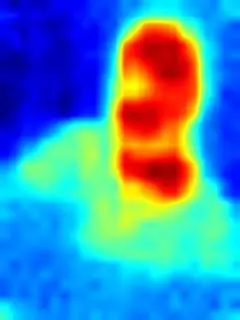
- Jeg har utviklet en enhet som kan festes til en drone og kan livestreame en blandet ramme laget av det termografiske bildet som viser termisk stråling og vanlig fotografering med synlig lys.
- Plattformen består av en liten enbrettet datamaskin, en termisk kamerasensor og en vanlig kameramodul.
- Dette prosjektet tar sikte på å undersøke mulighetene for en rimelig termisk bildeplattform for å oppdage skader i solcellepanel som er preget av varmesignaturer.
Rekvisita
- Bringebær Pi 3B+
- Panasonic AMG8833 grid-eye
- Pi kamera V2
- Bærbar datamaskin med VNC viewer
Trinn 1: PCB -utvikling
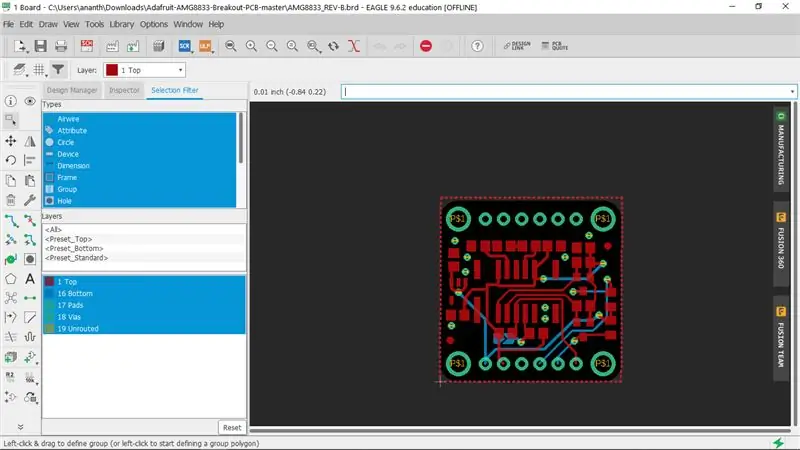
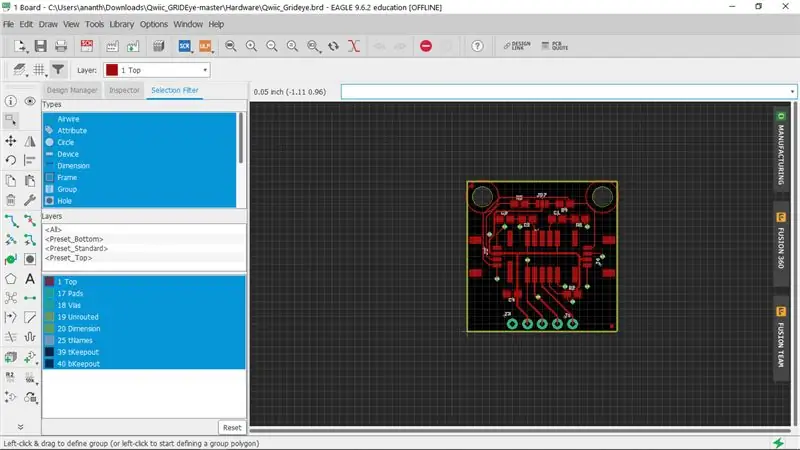
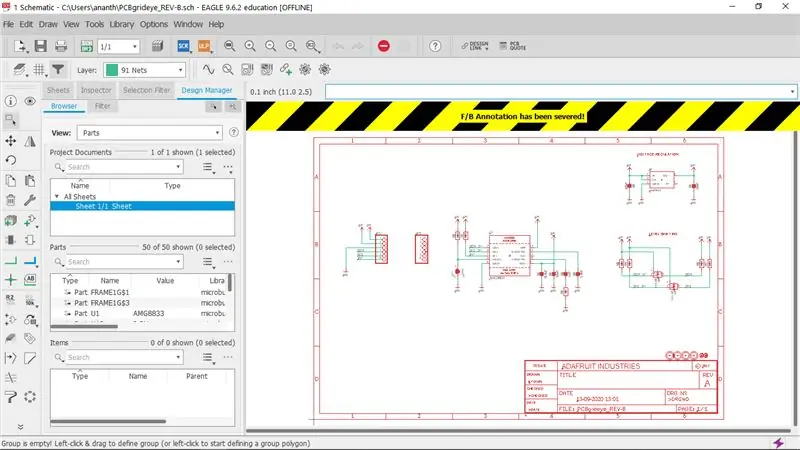
- Kretskortet for Panasonic grid-eye sensor kan designes ved hjelp av Auto-desk EAGLE.
- . Brd -filen er utviklet på samme måte som Adafruit AMG8833 -modulen med små modifikasjoner
- Deretter kan PCB skrives ut med PCB -produsenter, og jeg brukte pcbway.com, der min første bestilling var helt gratis.
- Jeg fant ut at PCB -lodding var helt annerledes enn lodding jeg kjente da det involverte overflatemonterte enheter, så jeg gikk til en annen PCB -produsent og fikk PCB -loddet mitt med sensoren.
Trinn 2: Programvareutvikling
- Koden er skrevet i Thonny, et python Integrated Development Environment.
- Prosedyren bak prosjektet var å koble til pi -kameraet og installere tilhørende programvare.
- Det neste trinnet var å koble den termiske sensoren til å korrigere GPIO -pinner og installere Adafruit Library for bruk av sensoren.
- Adafruit -biblioteket inneholdt skript for lesing av sensoren og kartlegging av temperaturene til farger, men bevegelige bilder det opprettet, kunne ikke implementeres
- Derfor ble koden omskrevet til et format som støtter bildebehandling, hovedsakelig for å smelte to rammer sammen.
Trinn 3: Lesing av sensorene
- ADAFRUIT -biblioteket ble benyttet for å samle data fra det termiske kameraet, noe som gjør det mulig å lanse sensorene enkelt med kommandoen readpixels (), og generere en matrise som inneholder temperaturforhold i grader Celsius målt fra sensorer separate elementer.
- For Pi -kameraet genererer funksjonskommandoen picamera.capture () et bilde med spesifisert utdatafilformat
- For å passe rask behandling ble en lavere oppløsning satt til 500 x 500 piksler
Trinn 4: Oppsett av termisk sensor
- For det første må vi installere Adafruit Library og python -pakker
- Åpne ledeteksten og kjør: sudo apt-get update som oppdaterer deg Pi
- Gi deretter kommandoen: sudo apt-get install -y build-essential python-pip python-dev python-smbus git
- Kjør deretter: git -klon https://github.com/adafruit/Adafruit_Python_GPIO…. Som laster ned Adafruit -pakken til din Raspberry Pi
- Flytt deg inn i katalogen: cd Adafruit_Python_GPIO
- Og installer oppsett ved å kjøre kommandoen: sudo python setup.py install
- Installer nå scipy og pygame: sudo apt-get install -y python-scipy python-pygame
- Til slutt installerer du fargebiblioteket ved å utstede kommandoen: sudo pip install color Adafruit_AMG88xx
Trinn 5: Aktivering av I2C -grensesnitt
- Gi kommandoen: sudo raspi-config
- Klikk på Avanserte alternativer, velg I2C, aktiver det og velg Fullfør
- Start Pi på nytt for å aktivere I2C
- Sørg for at du også har aktivert kamera- og VNC -grensesnitt
Trinn 6: Koble til sensoren og kameraet
- Du bør bare koble 4 pinner AMG8833 til Pi og la IR -pinnen stå.
- 5V forsyning og jord kan kobles til GPIO -pinner 1 og 6
- SDA og SCL er koblet til pin 4 og 5 i Pi.
- Logg inn på bringebær med ssh
- kjør: sudo i2cdetect -y 1
- Du bør se "69" i den 9. kolonnen, hvis ikke er det noe problem med å koble sensoren til Pi.
- Til slutt kobler du pi -kameraet v2 til kamerasporet i bringebær -pi
Trinn 7: Varmekartlegging

- Gi kommandoen: git -klon
- Gå inn i katalogen Adafruit_AMG88xx_python/eksempler
- utfør kommandoen: sudo python thermal_cam.py
- Jeg har lagt ved koden for varmekartlegging AMG8833 nedenfor.
Trinn 8: Bildebehandling
-
Temperaturkartlegging
- For å visualisere de termiske dataene, blir temperaturverdiene kartlagt til en fargegradient, alt fra blått til rødt med alle andre farger i mellom
- Når sensoren startes, kartlegges den laveste temperaturen til 0 (blå) og den høyeste temperaturen til 1023 (rød)
- Alle andre temperaturer i mellom tildeles korrelerte verdier innenfor intervallet
- Sensorutgangen er 1 x 64 array som endres til en matrise.
-
Interpolasjon
- Oppløsningen til den termiske sensoren er ganske lav, 8 x 8 piksler, så kubisk interpolasjon brukes til å øke oppløsningen til 32 x 32, noe som resulterer i matrise 16 ganger større
- Interpolasjon fungerer ved å konstruere nye datapunkter mellom et sett med kjente punkter, men nøyaktigheten reduseres.
-
Tall til bilder
- Tall fra 0 til 1023 i 32 x 32 matrise konverteres til desimalkode i RGB -fargemodellen.
- Fra desimalkoden er det enkelt å generere bildet med en funksjon fra SciPy -biblioteket
-
Endre størrelse med anti-aliasing
- For å endre størrelsen på 32 x 32 bilder til 500 x 500 for å matche oppløsningen til Pi -kameraet, brukes PIL (Python Image Library).
- Den har et anti-aliasing-filter som glatter ut kantene mellom pikslene når de forstørres
-
Gjennomsiktig bildeoverlegg
- Det digitale bildet og varmebildet blandes deretter til et siste bilde og legger dem til med 50% gjennomsiktighet hver.
- Når bilder fra to sensorer med parallell avstand mellom dem smelter sammen, vil de ikke overlappe hverandre helt
- Til slutt vises minimums- og maksimumstemperaturmål av AMG8833 med overlappende tekst på skjermen
Trinn 9: Kode- og PCB -filer
Jeg har lagt ved testen og den endelige koden for prosjektet nedenfor
Trinn 10: Konklusjon
- Dermed er det bygget et termisk kamera med Raspberry Pi og AMG8833.
- Den siste videoen har blitt innebygd i dette innlegget
- Det kan observeres at temperaturen endres umiddelbart etter hvert som jeg får tenneren nær oppsettet og flammen til tenneren har blitt nøyaktig oppdaget av sensoren.
- Derfor kan dette prosjektet videreutvikles for deteksjon av feber hos mennesker som kommer inn i et rom som vil være svært nyttig i denne COVID19 -krisen.
Anbefalt:
1979 Apollo Pi termisk kamera: 10 trinn (med bilder)

1979 Apollo Pi termisk kamera: Denne vintage Apollo mikrobølgeovndetektoren har nå et skinnende nytt formål som et termisk kamera, drevet av en Raspberry Pi Zero med en Adafruit termisk kamerasensor som tar temperaturene, og viser resultatene i sanntid på en lys 1.3 " TFT disp
DIY termisk bildebehandling infrarødt kamera: 3 trinn (med bilder)

DIY Thermal Imaging Infrared Camera: Hei! Jeg leter alltid etter nye prosjekter for fysikkundervisningen min. For to år siden kom jeg over en rapport om termosensoren MLX90614 fra Melexis. Den beste med bare 5 ° FOV (synsfelt) ville være egnet for et selvlaget termisk kamera. Å lese
M5Stack IR termisk kamera ved bruk av AMG8833 infrarød matrisensor: 3 trinn

M5Stack IR termisk kamera ved bruk av AMG8833 infrarød matrisensor: Som mange har jeg hatt en fascinasjon med termokameraer, men de har alltid vært utenfor min prisklasse - til nå !! Mens jeg surfer på Hackaday -nettstedet, kom jeg over denne kamerabygningen ved hjelp av M5Stack ESP32 -modul og en relativt billig
IR termisk kamera: 16 trinn

IR termisk kamera: Har du noen gang sett en sci-fi eller actionfilm, hvor karakterene beveger seg inn i et mørkt rom og slår på termisk visjon? Eller har du noen gang spilt Metroid Prime og husker det termiske visiret som hovedpersonen fikk? Vel
PiEyeR forbedret termisk kamera: 8 trinn (med bilder)

PiEyeR Enhanced Thermal Camera: Oversikt Adafruit AMG8833 IR Thermal Camera board kan tilby et "FLIR" -lignende Far Infrared imaging camera til omtrent 1/10 av prisen på tidligere Far IR Thermal imaging units. Selvfølgelig er oppløsningen og følsomheten ikke like høy
